
在 Windows 11 专业版中,调整屏幕刷新率可以通过系统设置和显卡控制面板两种方法实现,以下是具体操作步骤:
通过系统设置调整:
按下 “Win+I” 快捷键打开设置界面,选择 “系统”,然后点击 “显示” 选项卡,向下滚动找到并点击 “高级显示设置”。
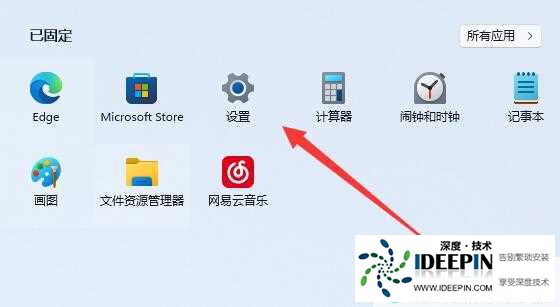
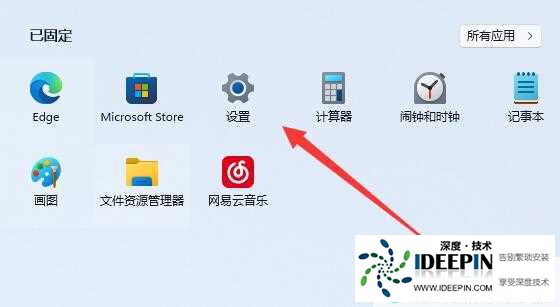
在高级显示设置页面中,找到并选择当前连接的显示器,

然后在 “刷新率” 下拉菜单中选择所需的刷新率,常见的刷新率有 60Hz、75Hz、120Hz、144Hz 等。

然后在 “刷新率” 下拉菜单中选择所需的刷新率,常见的刷新率有 60Hz、75Hz、120Hz、144Hz 等。
选择合适的刷新率后,点击 “应用” 按钮,系统会提示确认更改,点击 “保留更改” 以保存设置。
通过显卡控制面板调整:
右键点击桌面空白处,选择 “显卡控制面板”,具体名称可能因显卡品牌而异,如 NVIDIA 控制面板、AMD Radeon 设置等。
在显卡控制面板中,找到与显示设置相关的选项,如 “显示”“更改分辨率” 或 “管理 3D 设置”,在这些选项中,找到并点击进入 “刷新率” 设置。
在刷新率设置中,选择合适的刷新率,并点击 “应用” 按钮以确认更改。
调整刷新率时需注意,显示器和显卡均需支持你所设置的刷新率。如果硬件不支持,可能无法成功设置或导致显示异常。
本文由深度官网(www.ideepin.com)收集整理分享,转载请注明出处!深度系统官网
郑重声明:本文版权归原作者所有,转载文章仅为传播更多信息之目的,如作者信息标记有误,请第一时间联系我们修改或删除,谢谢!